Jak chránit heslem a šifrovat dokumenty Microsoft Office 2010

Zabezpečení heslem Excel 2010, Word 2010 a Powerpoint pomocí vestavěných funkcí šifrování Microsoft Office 2010. Postupujte podle tohoto návodu, jak provést průvodce se snímky obrazovky.

Šifrovací funkce jsou zabudovány do všechSada aplikací Microsoft Office 2010 včetně aplikací Word 2010, Excel 2010 a Powerpoint 2010. Tato funkce je příjemným vylepšením oproti dokumentům chránícím heslem v rámci sady Office 2007, protože je také chráněna heslem - nový proces sady Office 2010 je však konzistentní v celé základní kanceláři apartmá (Word 2010, Excel 2010, PowerPoint 2010 atd.) Tento proces předvedu jen jednou pomocí aplikace Microsoft Word 2010.
Aktualizace editoru 25/25/2012 - Nedávno jsem dokumentoval stejný proces pro uživatele Office 2013. Užívat si!
Jak heslem chránit dokument Word nebo Excel pomocí vestavěné sady Office Encryption
Krok 1 - Klikněte na kartu Soubor a poté na Informace. V nabídce napravo klikněte na Chránit dokument a poté na Šifrovat pomocí hesla.

Krok 2 - Zobrazí se dialogové okno Šifrovat dokument, zadejte silné heslo a dokončete klepnutím na OK.
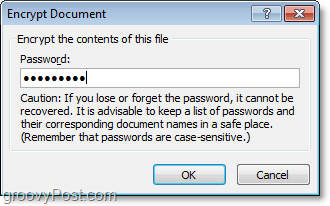
Vezměte prosím na vědomí - Je důležité použít silné heslo nebo přístupovou frázi # 2. Jo jo ... nemusíte se tady divoce bláznit $ ymb0ls a velká a malá písmena, která jstezapomene za 10 minut. Použití jednoduchého slovníku však umožní komukoli, kdo má aplikaci na prolomení hesel v hodnotě 100 $, získat přístup k vašemu dokumentu. Používáme však dlouhou přístupovou frázi (IE: můj dům je žlutý) s 10 nebo více znaky bude výraznězvýšit sílu šifrování dokumentu. Tato metoda sníží pravděpodobnost, že někdo bude moci prolomit šifrování a získat přístup k vašemu dokumentu. Napsal jsem podrobný článek o silných heslech a přístupových frázích, takže si jej před výběrem hesla pro krok 2 nezapomeňte prohlédnout.
Vyberte heslo pro ochranu dokumentu!

Pokud chcete chránit své heslodokumentu pro účely sdílení (možnost Nastavit heslo k otevření nebo Heslo k úpravě), budete muset použít dialog STARÁ ochrana heslem používaný s předchozími verzemi Office. Podrobně se podívejte na tento článek, který jsem napsal pro Office 2007.

![Office 2010 - Odstraňte skrytou soukromou meta a osobní informace z dokumentů [How-To]](/images/microsoft/office-2010-8211-remove-hidden-private-meta-and-personal-info-from-documents-how-to.png)







![Microsoft Office 2010 RTM K dispozici prostřednictvím MSDN ke stažení [groovyDownload]](/images/download/microsoft-office-2010-rtm-available-via-msdn-for-download-groovydownload.png)
Zanechat komentář